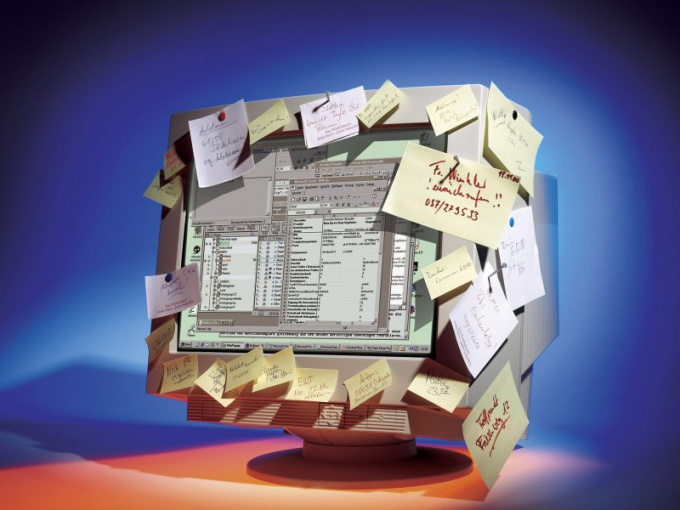Инструкция
1
Вызовите главное меню операционной системы Microsoft Windows для выполнения запрета удаленной перезагрузки компьютера, вызванной аварийным завершением службы svchost и перейдите в пункт «Все программы».
2
Выберите пункт «Стандартные» и укажите пункт «Командная строка».
3
Введите значение shutdown /a в текстовое поле интерпретатора команд и подтвердите выполнение команды нажатием функциональной клавиши Enter.
4
Вернитесь в главное меню «Пуск» и вызовите контекстное меню элемента «Мой компьютер» кликом правой кнопки мыши для запрета выполнения автоматической перезагрузки системы при системных сбоях.
5
Укажите пункт «Свойства» и выберите вкладку «Дополнительно» открывшегося диалогового окна свойств.
6
Выполните нажатие кнопки «Параметры» в разделе «Загрузка и восстановление» и снимите флажок на поле «Выполнить автоматическую перезагрузку» в новом диалоговом окне.
7
Подтвердите применение выбранных изменений нажатием кнопки OK и еще раз вернитесь в главное меню «Пуск» для выполнения процедуры запрета автоматической перезагрузки компьютера после установки обновлений системы.
8
Перейдите в пункт «Выполнить» и укажите значение gpedit.msc в поле «Открыть».
9
Подтвердите запуск инструмента «Редактор групповых политик» и выберите пункт «Локальные групповые политики».
10
Раскройте ссылку «Конфигурация компьютера» и перейдите в пункт «Администрирование».
11
Выберите пункт «Компоненты Windows» и раскройте узел «Обновления Windows».
12
Раскройте политику No auto-restart with logged on users for sheduled automatic updates installations двойным кликом мыши и примените флажок на поле Enabled.
13
Подтвердите применение выбранных изменений нажатием кнопки OK и завершите работу инструмента «Редактор групповых политик».
14
Вернитесь в меню «Выполнить» при отсутствии инструмента «Редактор групповых политик» и введите значение regedit в поле «Открыть» для использования утилиты «Редактор реестра».
15
Раскройте ветку реестра HKEY_LOCAL_MACHINESoftwarePolicies и измените значение параметра NoAutoRebootWithLoggedOnUsers с 0 на 1.
16
Завершите работу инструмента «Редактор реестра» для применения выбранных изменений.
Видео по теме
Источники:
- Сбой в svchost: перезагрузка компьютера в 2018